电脑本地连接不见了怎么办 Win7系统本地连接消失的解决方法
编辑:chenbx123 来源:U大侠 时间:2018-03-06
使用局域网的用户一般上的时候都是使用本地连接,但是近日有Win7系统电脑的用户反馈说,电脑上面的本地连接不见了,这是怎么回事呢?Win7系统电脑本地连接不见了该如何解决?下面请看具体解决方法。
一、驱动程序错误
1、在桌面“计算机”图标上面单击右键选择“属性”,如图所示:
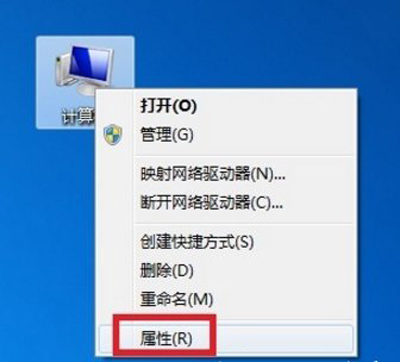
2、在弹出的窗口中找到“设备管理器”,如图所示:
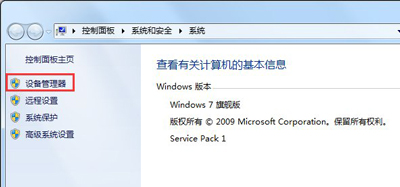
3、现在在设备管理器下面找到“网络适配器”,在下面的网卡驱动中发现有黄色感叹号和黄色问号。
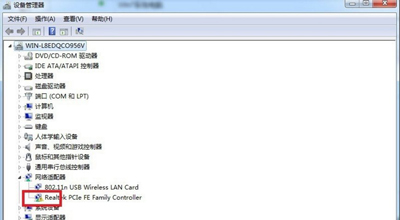
4、在有问号(感叹号)的程序上面单击右键选择“更新驱动程序软件”,如图所示,一步步重新安装网卡驱动程序,或者用驱动精灵也能自动安装驱动程序,安装好后,“本地连接”就会出现的。
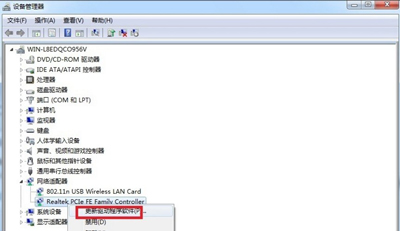
二、服务程序错误
1、如果在设备管理器中发现网卡驱动程序前面没有感叹号和问号,驱动程序一切正常,这时候就要考虑“网络连接管理服务程序”出错的情况了。
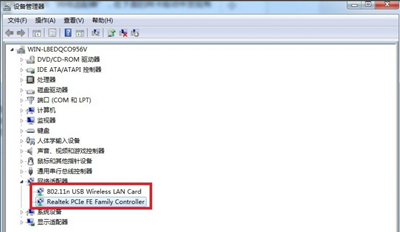
2、按住“Win键+R键”,出现“运行”窗口,如图所示:
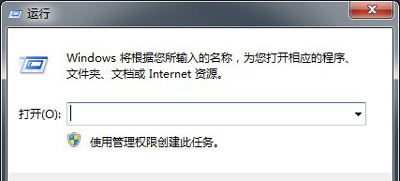
3、依次在“运行”对话框中输入:
regsvr32 netshell.dll
regsvr32 netconfigx.dll
regsvr32 netman.dll
并回车,问题就解决了。
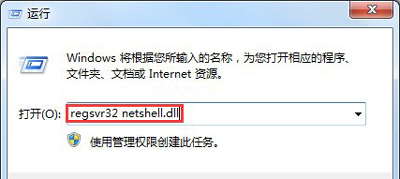
电脑网络相关问题解答:
Win7不能连接WiFi提示无法自动检测此网络代理设置的解决方法
TP-Link无线路由器设置好后却无法正常连接网络的解决方法
更多精彩内容,请关注U大侠官网或者关注U大侠官方微信公众号(搜索“U大侠”,或者扫描下方二维码即可)。

U大侠微信公众号
有问题的小伙伴们也可以加入U大侠官方Q群(129073998),U大侠以及众多电脑大神将为大家一一解答。






